如何在将 Windows 7 更新到 Windows 10 时修复错误
已发表: 2019-12-08在将 Windows 7 更新到 Windows 10 时,您是否遇到过任何错误问题? 无法从 Windows 7 更新 Windows 10?
不用担心,阅读本文后,您将获得将 Windows 7 更新到 Windows 10 的所有解决方案。
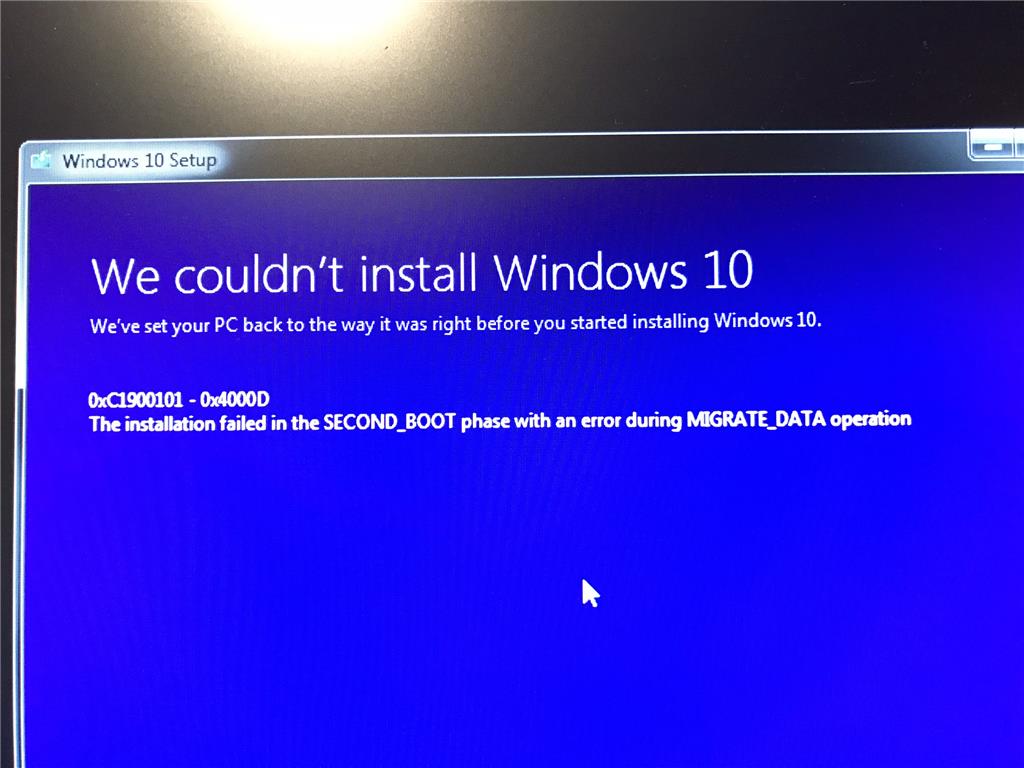
Microsoft 将于 2020 年 1 月 14 日终止对 Windows 7 的支持,因为用户将无法从 Microsoft 接收任何安全和软件更新。 因此,建议在 2020 年 1 月之前为每位 Windows 7 用户更新 Windows 7 至 Windows 10。用户可以在其 PC/笔记本电脑上运行 Windows 7。 但是,病毒和安全威胁的可能性会很高。
用户在从 Windows 7 更新 Windows 10 时遇到问题,因为他们不断收到“ 0xc1900101 ”、“ 0x800f081f ”等错误。Windows 7 用户在安装和更新 Windows 10 时遇到错误问题可能有很多原因,但是,有些可以按照以下步骤修复常见错误。
一般检查
- 移除外部硬件- 拔下您的计算机硬件,如打印机、扬声器/耳机、扫描仪、USB 闪存驱动器和外部硬盘驱动器。
(笔记本电脑用户可以从笔记本电脑上拔下充电器) - 运行 Windows 更新疑难解答- Windows 更新疑难解答将自动分析和修复 Windows 更新的问题或错误。 如果有任何挂起的重新启动阻止 Windows 更新,它还会通知用户。
(下载适用于 Windows 7 和 8.1 的 Windows 更新疑难解答) - Windows 更新 -这是一件好事,可确保在更新到 Windows 10 之前安装所有重要更新。它包括计算机的所有硬件驱动程序。
- 卸载非 Microsoft 防病毒软件 -强烈建议在升级时使用 Windows Defender 保护您的计算机,因为第三方防病毒软件有时会导致升级问题。
(要删除防病毒软件,请转到控制面板>程序>卸载程序。选择应用程序,右键单击并卸载程序,“是”确认)。 - 卸载不必要的软件- 过时和旧软件可能会在升级到新 Windows 时导致问题,因此卸载过时和旧应用程序会有所帮助。
如果您想再次重新安装该应用程序,请确保您拥有所有必需的文件和安装介质,然后再将其删除。
(要删除软件,请转到控制面板>程序>卸载程序。选择应用程序,右键单击并卸载程序,“是”确认)。 - 释放磁盘空间- 在更新到 Windows 10 之前,系统需要更多硬盘空间才能进行安装。
要了解您的计算机上有多少可用空间,请点击“开始(Windows 图标)按钮”搜索“文件资源管理器(在 Windows 7 中称为 Windows 资源管理器)”选择计算机或“这台电脑”并查看“硬盘驱动器”或在设备和驱动器下。 如果您看到多个驱动器,请在驱动器图标上方找到并找到包含 Microsoft Windows 徽标的系统驱动器。 您将了解该驱动器下的可用空间量。
0xC1900101 错误
以“ 0xC1900101”开头的错误通常是驱动程序错误。 如果任何用户在更新 Windows 10 时遇到此错误,请尝试以下步骤来解决问题。
- 确保您的计算机有足够的空间,因为它需要至少 16 GB 的可用空间来升级 32 位操作系统或 20 GB 来升级 64 位操作系统。
(释放 Windows 10 中的驱动器空间) - 运行 Windows 更新,安装任何可用的 Windows 更新、软件更新、硬件更新和一些有用的第三方驱动程序。
- 移除或拔出任何额外的硬件设备,如存储设备、驱动器和其他硬件设备。
- 通过点击“开始(Windows)按钮>搜索设备管理器>选择旁边显示黄色感叹号的设备>选择每个类别以切换所有设备列表)来检查设备管理器是否存在系统错误)>右键单击设备名称>选择更新驱动程序软件或卸载以纠正错误。
- 删除系统不需要的第三方安全软件。
- 通过点击“开始(Windows)按钮>在搜索栏中键入命令提示符>按回车>键入chkdsk/f C并按回车键来修复硬盘驱动器错误。 它将自动开始修复硬盘驱动器,完成后,重新启动您的设备。
- 对Windows进行全新启动。
- 通过点击“开始(Windows)按钮>在搜索栏中键入命令提示符>按回车>键入DISM.exe/Online/cleanup-image/Restorehealth并回车来修复和恢复系统文件。
0x800f081f 错误

当用户尝试在其计算机中安装 Microsoft .Net Framework 3.5 软件时,可能会出现“ 0x800f081f ”错误。 当备用安装源或文件位于以下情况之一时,会出现此错误代码:
- 路径或位置在不包含安装该功能所需的任何文件的特定位置中指定。
- 一个用户试图安装一个功能,该功能没有对该位置和文件的 READ 访问权限。
- 对于您尝试安装的 Windows 版本,一组安装文件丢失、损坏、无效或不完整。
要解决此问题,请确保源的路径正确,并且至少应具有对特定位置的 READ 访问权限。 为此,请验证包含一组有效且完整的文件的安装源。
如何解决 Windows 10 计算机?
要修复“ 0x800f081f ”错误代码,请按照以下步骤操作:
- 下载 Windows Media Creation Tool 并创建 ISO 映像或为您在计算机中安装的 Windows 版本创建映像。
- 按照上述步骤配置组策略,请执行以下步骤:> 挂载在上述步骤中创建的 ISO 映像。
> 将“ Alternate source file path ”指向 ISO 中的 ISO sources\sxs 文件夹。
> 运行 gpupdate /force 命令。
> 添加 .Net 框架功能。
另请阅读:如何升级到 Windows 10
尝试使用注册表编辑器修复
如果上述任何步骤都不起作用,请尝试使用注册表编辑器工具通过以下步骤进行修复:
- 同时按下 Windows(icon) + R 键打开运行对话框。 输入regedit并回车。
- 转到以下注册表项:
HKEY_LOCAL_MACHINE\SOFTWARE\Microsoft\Windows\Current Version\WindowsUpdate\OSUpgrade - 在右侧窗格中,创建一个新的 DWORD AllowOSUpgrade并将其值设置为1。
- 关闭注册表编辑器并再次运行 Windows 更新。
(注意——Windows 10 应该出现在 Windows 更新中,用户可以毫无问题地下载和安装)。
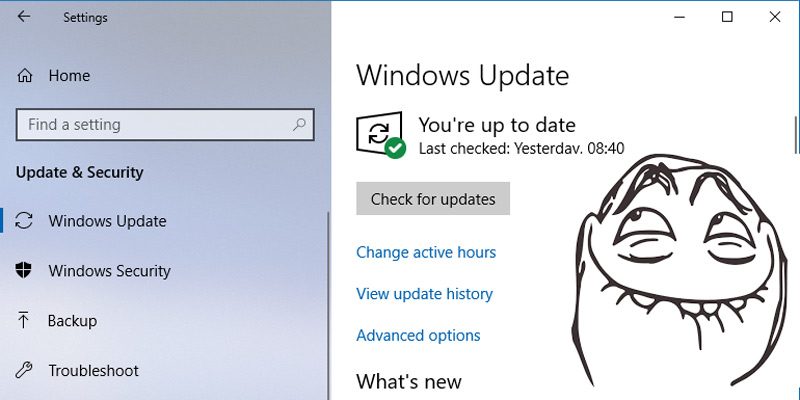
确保您从管理员帐户下载和安装 Windows 10。 我们将建议每个 Windows 用户安装 Windows 安全更新或来自 Windows 更新工具的任何必要更新。 希望以上所有解决方案都能解决将 Windows 7 更新到 Windows 10 时出现的错误问题,如果我们错过了任何重要步骤,请随时在评论部分提及,以便我们监控它们并在评论中回复它们盒子也是。
